
Tabla de contenido:
- Autor John Day [email protected].
- Public 2024-01-30 08:43.
- Última modificación 2025-01-23 14:40.
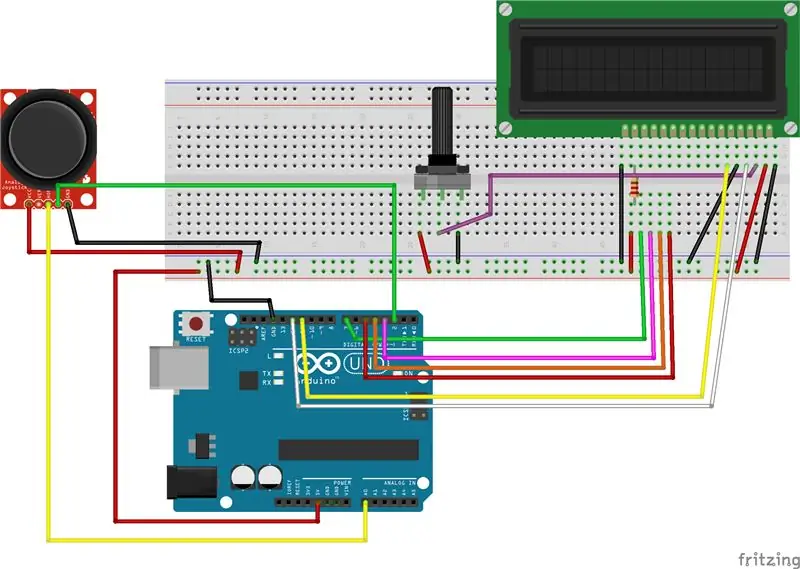
En este proyecto, crearemos un teclado usando un joystick para selección e ingreso y una pantalla LCD para visualización.
Paso 1: agregue una pantalla LCD
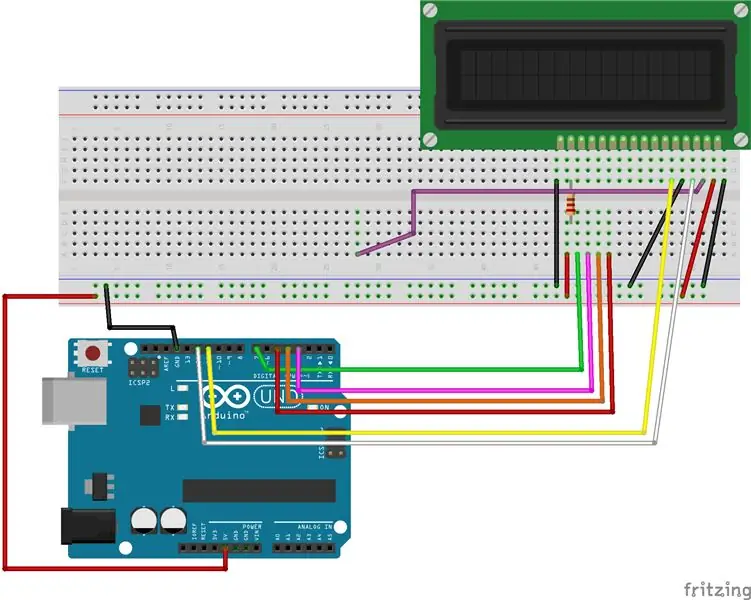
1. Conecte una pantalla LED a la placa de pruebas
2. Conecte el pin LCD VSS a tierra (-) en la placa de pruebas
3. Conecte el pin LCD VDD a 5v (+) en la placa de pruebas
4. Conecte un extremo de un cable de puente al pin LCD V0 y el otro extremo en algún lugar de la placa de pruebas. Este luego se conectará a un potenciómetro para controlar el contraste de la pantalla LCD.
5. Conecte LCD RW a tierra (-) en la placa de pruebas
6. Conecte el pin LCD RS al pin digital 12 en el Arduino
7. Conecte el pin LCD Enable (E) al pin digital 11 en el Arduino
8. Conecte el pin LCD D4 al pin digital 4 en el Arduino
9. Conecte el pin LCD D5 al pin digital 5 en el Arduino
10. Conecte el pin LCD D6 al pin digital 6 en el Arduino
11. Conecte el pin LCD D7 al pin digital 7 en el Arduino
12. Conecte una resistencia de 220 ohmios a 5v (+) en la placa de pruebas
13. Conecte la clavija K de la pantalla LCD a tierra (-) en la placa de pruebas.
Los pasos 12 y 13 encenderán la luz de fondo de la pantalla LCD
Paso 2: agregue un potenciómetro
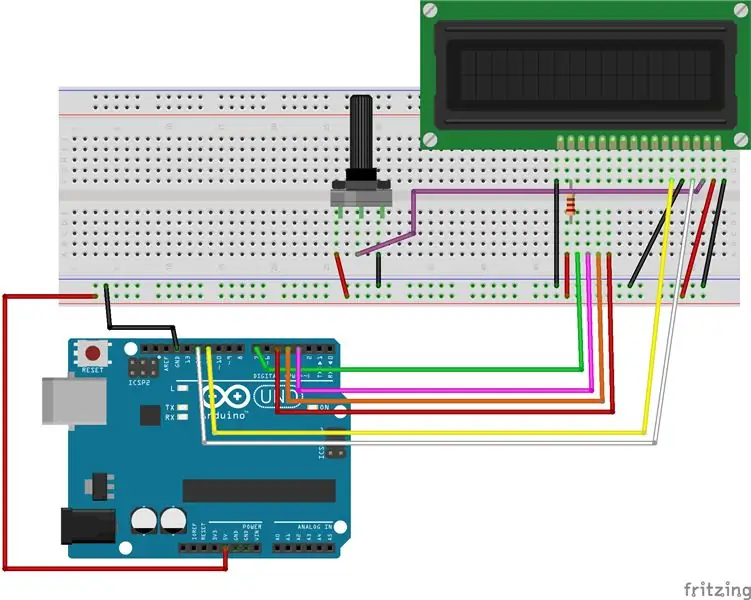
1. Conecte un potenciómetro a la placa de pruebas
2. Conecte el lado izquierdo a 5v (+)
3. Conecte el lado derecho a tierra (-)
4. Conecte la clavija central al otro extremo del cable de puente que está conectado a la pantalla LCD
Paso 3: agregue un joystick
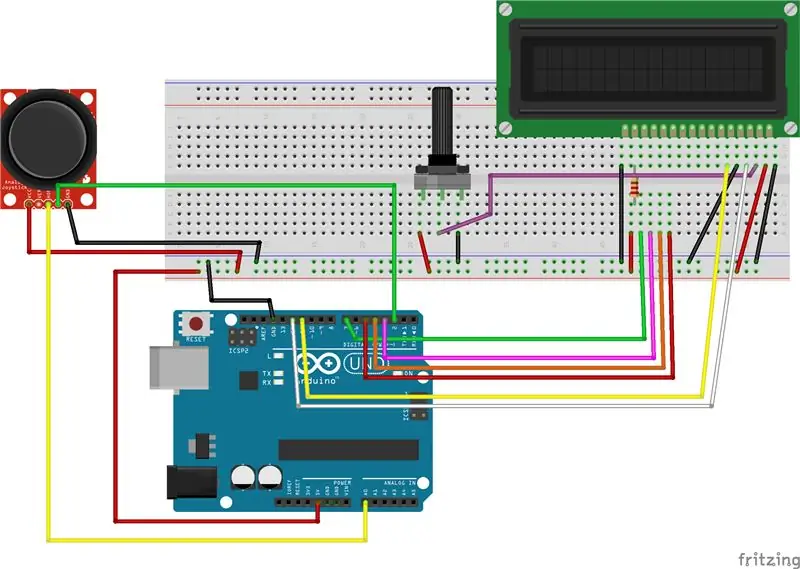
1. Conecte el pin GND del joystick a tierra (-) en la placa de pruebas
2. Conecte el pin + 5v a 5v (+) en la placa de pruebas
3. Conecte el pin VRx (eje x) al pin analógico 0 (A0) en el Arduino
4. Conecte el pin SW (interruptor) al pin digital 2 en el Arduino
Paso 4: Código para teclado
Se adjunta el código para ejecutar el proyecto del teclado del joystick en un Arduino Uno.
Recomendado:
Convertir Un Teclado Muerto a Un Teclado MIDI: 8 Pasos

Convertir Un Teclado Muerto a Un Teclado MIDI: Hace un tiempo cuando era pequeño tenia un teclado funcional que me encantaba tocarlo, aunque solo sabia poquitas notas me encantaba tocarlo, un dia le conecte el eliminador equivocado pero no me habia dado cuenta cuando lo conecte todo estaba funci
Joystick de teclado USB: 5 pasos

Joystick de teclado USB: es sencillo crear controladores de mouse y teclado USB personalizados. Utilizo algunos atajos de teclado cuando califico imágenes en Adobe Lightroom, y descubrí que puedo ser aún más rápido usando un simple joystick de control de juego. Lo burlé en una placa de pruebas con t
Interfaz de teclado con 8051 y visualización de números de teclado en 7 segmentos: 4 pasos (con imágenes)

Interfaz de teclado con 8051 y visualización de números de teclado en 7 segmentos: En este tutorial, le contaré cómo podemos interconectar el teclado con 8051 y mostrar los números de teclado en la pantalla de 7 segmentos
Teclado Das rápido y sucio (teclado en blanco): 3 pasos

Teclado Das rápido y sucio (teclado en blanco): Un teclado Das es el nombre del teclado más popular sin inscripciones en las teclas (teclado en blanco). El teclado Das se vende por $ 89.95. Este instructivo lo guiará a la hora de hacer uno usted mismo con cualquier teclado antiguo que tenga por ahí
Limpieza del teclado de aluminio de Apple o cualquier otro teclado de tacto suave: 5 pasos

Limpieza del teclado de aluminio de Apple … o cualquier otro teclado de tacto suave: por muy limpios que usted o yo intentemos mantener nuestros teclados de aluminio de Apple, se ensucian después de un año más o menos. Este instructivo es para ayudarlo a limpiarlo. Tenga cuidado, porque no soy responsable si su teclado se rompe mientras hace esto …. CHUPA F
